多文件夹下快速提取文件名称的方法 多文件夹下如何快速提取文件名称
更新时间:2023-03-21 13:34:37作者:jiang
现在电脑上基本会存放很多文件夹,为了能方便区分,这些文件名称都不一样的,有时需要提取文件名称,如果一个一个文件夹复制很浪费时间,降低工作效率,今天小编告诉大家一招在多文件夹下如何快速提取文件名称,一起来学习吧。
具体方法如下:
1、在多文件夹下新建txt文件;

2、打开txt文件,粘贴以下代码:
@echo off
dir /s/b *.* >文件名.txt
exit
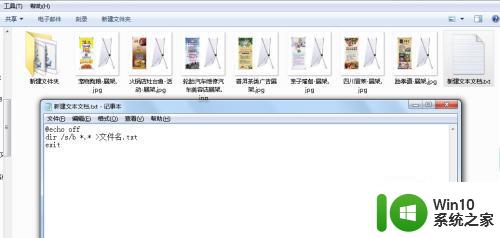
3、保存这个txt文件,然后将txt文件的后缀修改为bat。
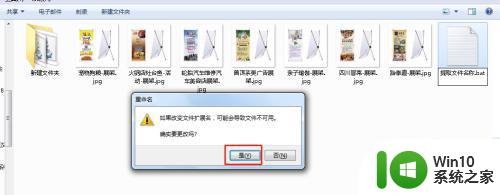
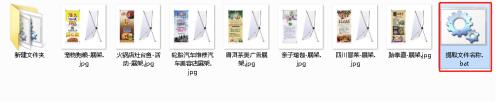
4、双击这个bat文件,此时文件夹中会多出来一个txt文件,此txt文件就是提取的文件夹路径和文件名称了。
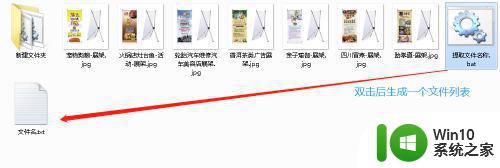
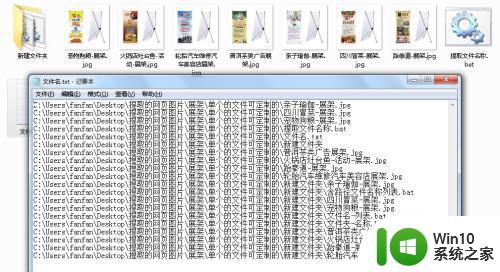
方法二:
1、bat文件单击鼠标右键-编辑,
将代码修改为:
@ECHO OFF
tree /F > 文件名列表.txt
双击此文件
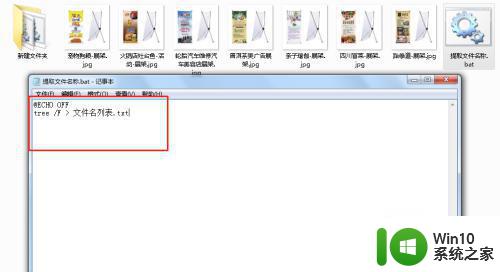
2、然后就会不带路径的将文件名称提取出来,清晰明了。
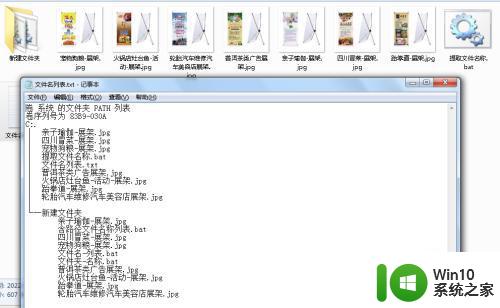
上述就是电脑在多文件夹下如何快速提取文件名称,不需要借助什么软件,直接操作即可实现。
多文件夹下快速提取文件名称的方法 多文件夹下如何快速提取文件名称相关教程
- 文件夹改名字提示在另一程序打开怎么办 解决更改文件夹名称时总提示有文件打开的方法
- 获取文件夹中的文件名 怎样在电脑上提取文件夹中的文件名
- windows快速重命名文件的方法 windows怎么快速重命名文件
- 桌面文件名太长怎么隐藏 如何隐藏桌面文件夹的名称
- 苹果电脑如何重命名文件 苹果电脑文件夹如何更改名称
- 教你给文件夹统一命名的方法 电脑文件夹如何统一命名
- windows怎么快速查看文件夹大小 windows如何查看文件夹大小
- 多个文件夹中的同种类型文件如何复制到一个文件夹中
- bat删除文件夹下所有文件和子文件夹怎么操作 如何使用bat批处理文件删除文件夹中的所有文件和子文件夹
- 怎么把多个文件放一个文件夹里 多个文件同时放入一个文件夹的方法
- 如何解决Windows 10文件夹名称乱码问题 Windows 10文件夹中文乱码怎么办
- 怎么把几个文件夹放到一个文件夹里 怎样把多个文件夹内的文件放入同一个文件夹中
- U盘装机提示Error 15:File Not Found怎么解决 U盘装机Error 15怎么解决
- 无线网络手机能连上电脑连不上怎么办 无线网络手机连接电脑失败怎么解决
- 酷我音乐电脑版怎么取消边听歌变缓存 酷我音乐电脑版取消边听歌功能步骤
- 设置电脑ip提示出现了一个意外怎么解决 电脑IP设置出现意外怎么办
电脑教程推荐
- 1 w8系统运行程序提示msg:xxxx.exe–无法找到入口的解决方法 w8系统无法找到入口程序解决方法
- 2 雷电模拟器游戏中心打不开一直加载中怎么解决 雷电模拟器游戏中心无法打开怎么办
- 3 如何使用disk genius调整分区大小c盘 Disk Genius如何调整C盘分区大小
- 4 清除xp系统操作记录保护隐私安全的方法 如何清除Windows XP系统中的操作记录以保护隐私安全
- 5 u盘需要提供管理员权限才能复制到文件夹怎么办 u盘复制文件夹需要管理员权限
- 6 华硕P8H61-M PLUS主板bios设置u盘启动的步骤图解 华硕P8H61-M PLUS主板bios设置u盘启动方法步骤图解
- 7 无法打开这个应用请与你的系统管理员联系怎么办 应用打不开怎么处理
- 8 华擎主板设置bios的方法 华擎主板bios设置教程
- 9 笔记本无法正常启动您的电脑oxc0000001修复方法 笔记本电脑启动错误oxc0000001解决方法
- 10 U盘盘符不显示时打开U盘的技巧 U盘插入电脑后没反应怎么办
win10系统推荐
- 1 电脑公司ghost win10 64位专业免激活版v2023.12
- 2 番茄家园ghost win10 32位旗舰破解版v2023.12
- 3 索尼笔记本ghost win10 64位原版正式版v2023.12
- 4 系统之家ghost win10 64位u盘家庭版v2023.12
- 5 电脑公司ghost win10 64位官方破解版v2023.12
- 6 系统之家windows10 64位原版安装版v2023.12
- 7 深度技术ghost win10 64位极速稳定版v2023.12
- 8 雨林木风ghost win10 64位专业旗舰版v2023.12
- 9 电脑公司ghost win10 32位正式装机版v2023.12
- 10 系统之家ghost win10 64位专业版原版下载v2023.12